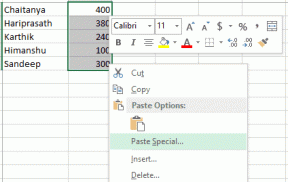3 Energiával kapcsolatos tipp az oldalakhoz Mac számítógépen, amelyekről esetleg nem tud
Vegyes Cikkek / / November 29, 2021

Íme tehát néhány olyan tanács a Pages számára, amelyeket nem minden Mac-felhasználó ismer, és amelyek világosan megmutatják, hogy a Pages nem csak egy nagyon jó szövegszerkesztő, hanem rendkívül egyszerűen használható is.
1. Hozzon létre és helyezzen be vízjeleket oldalai dokumentumaiba
Miután a tiéd dokumentumok vízjellel nagyszerű módja annak, hogy személyre szabhassa őket, és megvédje szerzői jogát. Akkor is nagyon hasznos, ha meg kell jelölnie a dokumentum célját, például amikor bizalmasként jelöli meg.
Vízjel beszúrásához először illessze be a Szövegdoboz a Pages dokumentumban (kattintva a Szövegdoboz gomb a tetején), és írja be a vízjelet készíteni kívánt szöveget. Ha megtette, adjon neki egyedi stílust a betűtípus, a méret és a szín megváltoztatásával.

Ha kész, nyissa ki a Felügyelő Panel és kattintson a Grafikai ellenőr fület az alábbi képen látható módon. Az alul található csúszkával állítsa be az átlátszatlanságot tetszőleges számra (ebben a példában 25 százalék).



Most jelölje ki magát a szövegmezőt (nem a szöveget), majd az Ellenőrző panelen kattintson a gombra Mérési felügyelő (vonalzó szimbólum), és használja a kereket a Forog szakaszt a szöveg elforgatásához.


Ezután kattintson a Wrap Inspector lapon az Ellenőrző panelen. Ott ellenőrizze a A háttérben jelölőnégyzetet, és törölje a jelet a Az objektum burkolást okoz szakaszt az alábbiak szerint.

A vízjelnek már eleve úgy kell kinéznie, ahogyan azt tervezte.

Végül a vízjel beágyazásához a dokumentum minden oldalára kattintson a gombra Formátum menüt az Oldalak menüsorában, majd kattintson a gombra Fejlett majd válassza ki Objektumok áthelyezése a szakaszmesterre.

2. Védje meg dokumentumait jelszóval
Míg a legtöbb esetben dokumentumaink teljesen biztonságban vannak Mac számítógépeinken, előfordulhatnak olyan esetek, amikor érdemes jelszóval védeni őket. Például ha valaki mással megosztja a számítógépét, vagy ha a dokumentum tartalma rendkívül érzékeny, jelszóval védve határozottan ésszerű dolog.
Szerencsére ez a lehetőség meglehetősen könnyen megvalósítható a Pagesben. Ehhez a megnyitott dokumentum mellett kattintson a gombra Ellenőr gombot az eszköztáron.

Amikor megjelenik az Inspector panel, kattintson a gombra Okmányellenőr fület annak bal felső sarkában, és a Dokumentum szakaszt, fejjel lefelé, és ellenőrizze a A megnyitáshoz jelszó szükséges jelölőnégyzetet.

Ha ezt megtette, megjelenik egy párbeszédpanel, amelyben megadhatja jelszavát, amelyre ettől kezdve szüksége lesz a Pages-dokumentum megnyitásához.

Jó tipp: Ha úgy gondolja, hogy a jelszó túl egyszerű, kattintson a gombra Kulcs ikonra, és a Pages új jelszót javasol Önnek.

3. Táblázat használata táblázatként
A Pages egyik legmenőbb trükkje, amellyel dokumentumírás közben a számokat ütögetheti, a táblázatkezelő funkció, amely minden beszúrt táblázatba be van ágyazva. Valójában a Pages táblázatai sokféle formátumot támogatnak, így formázhatja a sajátját a pénznemek, százalékok, dátumok és egyebek kezelésére.


Ezen formátumok mindegyike lehetővé teszi a beállítások módosítását, ami lehetővé teszi, hogy a táblázatot azonnal táblázatként használhassa.


És ott vannak. Reméljük, hogy hasznosnak találja ezeket a tippeket, és kövesse az oldalt további nagyszerű cikkekért.